Hướng dẫn Download và cài đặt Photoshop CC 2019 - Link Drive
- Người viết: Admin
- | Vector background
Phần mềm PhotoshopCC 2019
Bạn có biết Adobe Photoshop CC 2019 là một trong những phần mềm thiết kế đồ họa và chỉnh sửa hình ảnh được ưa chuộng nhiều nhất hiện nay. Với sự tiện dụng và nhiều tính năng của Photoshop CC 2019 đã hỗ trợ rất nhiều cho người yêu thích design có thể sáng tạo nhiều hơn và chỉnh sửa hình ảnh một cách linh động không giới hạn từ tạo nhiều đam mê, hứng thú hơn với nhiều tác phẩm nghệ thuật 3D, thiết kế các trang web, hay tạo ra các ứng dụng như edit video, mô phỏng tranh ảnh đời sống.
HƯỚNG DẪN CẤU HÌNH MÁY TÍNH YÊU CẦU ĐỂ ĐẢM BẢO
Muốn phần mềm Photoshop CC 2019 khi cấu hình xong được mượt hơn thì trước tiên máy tính của bạn cần cấu hình tối thiểu như sau:
Hệ điều hành yêu cầu: từ Win 7, Win 8.1 hoặc Win 10.
Bộ vi xử lý: tối thiểu từ Intel Core 2 trở lên.
RAM cấu hình tiêu chuẩn: 2 GB
Card đồ họa tiêu chuẩn: 512MB.
Ổ cứng chạy tốt nhất : còn trống tối thiểu 3GB.
Đầu tiên các bạn phải tải File phía dưới và cần tiến hành giải nén file nhé!
Link Google Drive : 
Linh Trực Tiếp: 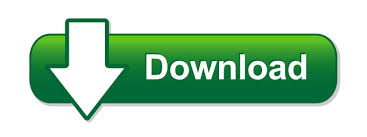
LƯU Ý: Cá bạn đừng quên trước khi cài đặt, thì hãy tạm thời tắt kết nối internet và Windows Defender đi nha. Xem hướng dẫn tắt Windows Defender tại đây!.
Ah, nếu trong quá trình cài đặt mà lại gắp khó khăn hoặc link tải ở trên không sử dụng được, thì bạn hãy xem cách khắc phục lỗi TẠI ĐÂY NHÉ!
Ngay sau khi các bạn giải nén xong thì mình sẽ nhận được 1 tệp cài đặt như hình phía bên dưới. Lúc này các bạn tiến hành chạy tệp cài đặt này nhé.

Sau khi chạy tiệp xong, thì các bạn nhấp vào dấu 3 chấm nếu muốn thay đổi đường dẫn cài đặt. Tuy nhiên, với mình thì các bạn nên để nguyên như mặc định cũng tốt. Tiếp theo thì hãy chọn OK nhé.

Ở bước này, bạn cần chọn cài đặt phần mềm vào thư mục CC 2019 vừa mới tạo . Sau đó thì nhấn OK nha

Tiếp theo thì chọn ENG để chuyển sang ngôn ngữ tiếng Anh nha. Và bạn bỏ dấu check ở tùy chọn thứ hai như hình bên dưới và tiếp theo bấm Install nhé.

Bạn đợi ít phút để phần mềm cài đặt nhé. Tốc độ chay cài đặt nhanh hay chậm còn tuỳ thuộc vào máy của bạn nữa nha.

Tiếp theo, chọn bấm Continue nhé.

Rồi bạn đợi thêm một tí để phần mềm cài đặt diễn ra, bạn để ý thanh đang chạy với tỉ lệ % phía trên hình nha các bạn.

Tiếp theo, bạn chọn tiếp nút Exit nhé.

Hoàn thành các bước trên, giờ thì các bạn đã có thể sử dụng được phần mềm Abobe Photoshop CC 2019 vĩnh viễn rồi nha
Ngoài ra, nếu không tìm thấy biểu tượng phần mềm bên ngoài Desktop thì mình vào thanh tìm kiếm bên dưới để kiểm tra

Sau đó, để đưa ra ngoài màn hình thì bạn chỉ cần click chuột phải vào thư mục và chọn Send to, sau đó chọn Desktop là xong ngay

Bạn xem, ở phía dưới đây là giao diện phần mềm Photoshop CS9, và giờ thì bạn đã có thể thỏa sức sử dụng cũng như khám phá các tính năng mà không phải lo gì nữa nhé:

Chúc các bạn thành công!



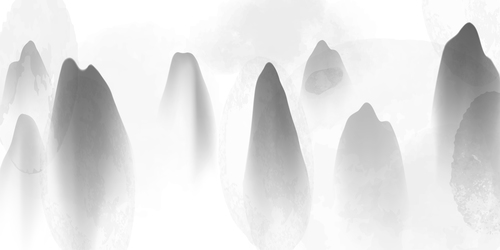
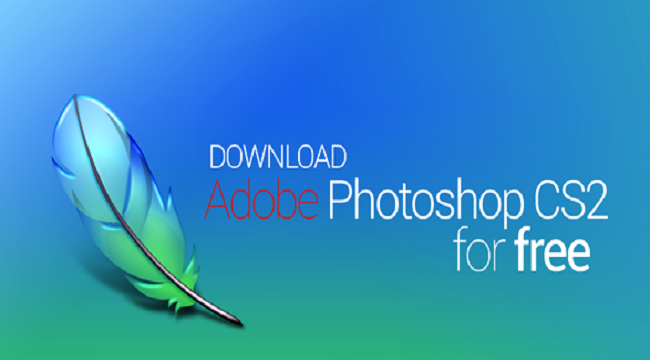
Bình luận của bạn